如何使用 Microsoft Entra ID 访问 Microsoft Graph 中的 Intune API
Microsoft图形 API 现在支持具有特定 API 和权限角色的 Microsoft Intune。 Microsoft图形 API 使用 Microsoft Entra ID 进行身份验证和访问控制。
访问 Microsoft Graph 中的 Intune API 需要:
应用程序 ID 需要具有:
- 调用Microsoft Entra ID 和 Microsoft Graph API 的权限。
- 与具体应用程序任务相关的权限范围。
用户凭据需要具有:
- 访问与应用程序关联的Microsoft Entra 租户的权限。
- 支持应用程序权限范围所需的角色权限。
向应用授予为其 Azure 租户执行应用程序任务的权限的最终用户。
本文:
演示如何注册应用程序以访问 Microsoft 图形 API 和相关权限角色。
介绍 Intune API 权限角色。
提供适用于 C# 和 PowerShell 的 Intune API 身份验证示例。
介绍如何支持多个租户。
若要了解详细信息,请参阅:
- 使用 OAuth 2.0 和 Microsoft Entra ID 授权访问 Web 应用程序
- Microsoft Entra 身份验证入门
- 将应用程序与 Microsoft Entra ID 集成
- 了解 OAuth 2.0
注册应用以使用 Microsoft Graph API
注册应用以使用 Microsoft Graph API:
使用管理凭据登录到 Microsoft Intune 管理中心 。
根据需要可以使用:
- 租户管理员帐户。
- 启用了“ 用户可以注册应用程序 ”设置的租户用户帐户。
选择 “所有服务>M365 Microsoft Entra ID>Microsoft Entra ID>应用注册”。
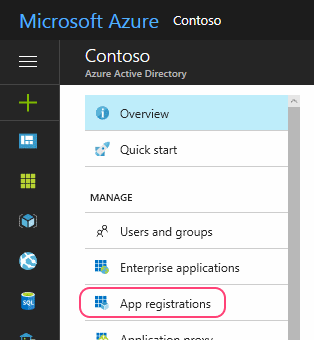
选择“新建注册”,以创建新的应用程序,或选择现有应用程序。 (如果选择现有应用程序,请跳过下一步。)
在“ 注册应用程序 ”窗格中,指定以下内容:
用户登录) 时显示 (应用程序 的名称 。
支持的帐户类型。
重定向 URI 值。 此值为选项。
注意
Azure AD 图形 API 处于停用阶段。 有关详细信息,请参阅 更新应用程序以使用 Microsoft 身份验证库 (MSAL) 和 Microsoft Graph API。
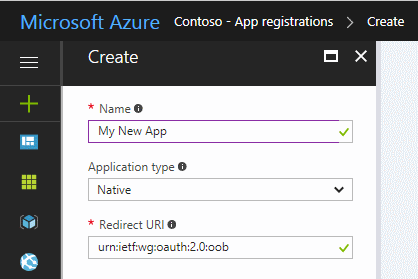
若要了解详细信息,请参阅 Microsoft Entra ID 的身份验证方案。
在应用程序窗格中:
请注意 应用程序 (客户端) ID 值。
选择API 权限。
在“API 权限”窗格中,选择“MicrosoftGraphMicrosoft API>添加权限>”。 然后,选择应用程序所需的权限类型。
通过在相关名称的左侧添加复选标记,选择应用所需的角色。 若要了解特定的 Intune 权限范围,请参阅 Intune 权限范围。 若要了解其他 Graph API 权限范围,请参阅 Microsoft Graph 权限参考。
为获得最佳效果,请选择实现应用程序所需的最少角色。
数据仓库和报告权限
通过 Microsoft Entra 管理中心添加应用程序时,可以根据应用程序的要求选择 Intune API 权限。
- get_data_warehouse - 使用此 API 权限从 Microsoft Intune 授予对 Intune 数据仓库 API 的访问权限。 有关详细信息,请参阅 使用 Microsoft Intune 数据仓库。
合作伙伴解决方案 API
通过 Microsoft Entra 管理中心添加应用程序时,可以使用以下 Intune API 权限:
- get_device_compliance - 此 API 权限用于从 Microsoft Intune 获取设备状态和符合性信息。 此 API 权限由网络访问控制合作伙伴使用。 有关详细信息,请参阅 网络访问控制与 Intune 的集成。
- manage_partner_compliance_policy - 此 API 权限用于使用 Microsoft Intune 管理合作伙伴合规性策略。 此 API 权限允许应用在没有登录用户的情况下将合作伙伴合规性策略及其Microsoft Entra 组分配发送到 Microsoft Intune。 它由设备合规性合作伙伴使用。 有关详细信息,请参阅 第三方设备合规性合作伙伴。
- pfx_cert_provider - 此 API 权限用于将 PFX 证书发送到特定用户的 Intune。 Intune 将证书传递给用户注册的所有设备。 有关详细信息,请参阅 PFX 导入 Powershell。
- scep_challenge_provider - 此 API 权限用于将 SCEP 质询发送到 Intune 进行证书请求验证。 它由证书颁发机构合作伙伴使用。 有关详细信息,请参阅 合作伙伴证书颁发机构。
- update_device_attributes - 此 API 权限用于将设备信息从设备合规性和移动威胁防御合作伙伴发送到 Intune。 有关详细信息,请参阅 移动威胁防御与 Intune 和第 三方设备合规性合作伙伴的集成。
- update_device_health - 此 API 权限用于将设备运行状况和威胁状态信息从移动威胁防御合作伙伴发送到 Intune。 有关详细信息,请参阅 移动威胁防御与 Intune 的集成。
如果你是有兴趣使用这些 API 权限与 Intune 集成的合作伙伴,请联系 Microsoft 智能安全关联] 团队了解相关信息。
完成后,选择 “添加权限” 以保存更改。
此时,还可以:
选择授予所有租户帐户使用应用的权限,而无需提供凭据。
为此,可选择“授予权限”并接受确认提示。
首次运行应用程序时,系统会提示你授予应用执行所选角色的权限。
使应用可供租户外部的用户使用。 (通常只有支持多个租户/组织的合作伙伴才需要此功能。)
为此,请执行以下操作:
从应用程序窗格中选择“ 清单 ”。
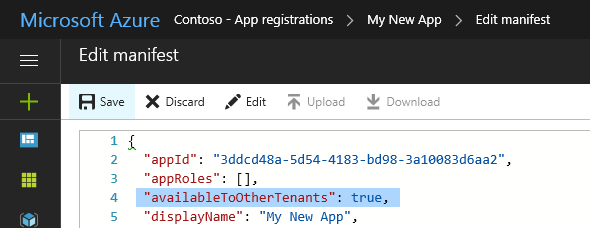
将 设置的值
availableToOtherTenants更改为true。保存所做的更改。
应用列表
如果在使用图形 API 时请求应用列表时收到大量数据,可能会遇到 503 服务不可用错误。 建议使用较小的页面大小(例如 20 个或更少的元素)重试。
Intune 权限范围
Microsoft Entra ID 和 Microsoft Graph 使用权限范围来控制对公司资源的访问。
权限范围 (也称为 OAuth 作用域 ,) 控制对特定 Intune 实体及其属性的访问。 本部分汇总了 Intune API 功能的权限范围。
若要了解详细信息:
向 Microsoft Graph 授予权限时,可以指定以下范围来控制对 Intune 功能的访问:下表汇总了 Intune API 权限范围。 第一列显示 Microsoft Intune 管理中心 中显示的功能名称,第二列提供权限范围名称。
| 启用访问 设置 | 作用域名称 |
|---|---|
| 在 Microsoft Intune 设备上执行影响用户的远程操作 | DeviceManagementManagedDevices.PrivilegedOperations.All |
| 读取和写入 Microsoft Intune 设备 | DeviceManagementManagedDevices.ReadWrite.All |
| 读取 Microsoft Intune 设备 | DeviceManagementManagedDevices.Read.All |
| 读取和写入 Microsoft Intune RBAC 设置 | DeviceManagementRBAC.ReadWrite.All |
| 读取 Microsoft Intune RBAC 设置 | DeviceManagementRBAC.Read.All |
| 读取和写入 Microsoft Intune 应用 | DeviceManagementApps.ReadWrite.All |
| 读取 Microsoft Intune 应用 | DeviceManagementApps.Read.All |
| Microsoft Intune 设备配置和策略读取和写入 | DeviceManagementConfiguration.ReadWrite.All |
| 阅读 Microsoft Intune 设备配置和策略 | DeviceManagementConfiguration.Read.All |
| 读取和写入 Microsoft Intune 配置 | DeviceManagementServiceConfig.ReadWrite.All |
| 读取 Microsoft Intune 配置 | DeviceManagementServiceConfig.Read.All |
下表列出了在 Intune 管理中心Microsoft中显示的设置。 以下各节按字母顺序介绍范围。
目前,所有 Intune 权限范围都需要管理员访问权限。 这意味着,在运行访问 Intune API 资源的应用或脚本时,需要相应的凭据。
DeviceManagementApps.Read.All
启用访问 设置: 读取Microsoft Intune 应用
允许对以下实体属性和状态进行读取访问:
- 客户端应用
- 移动应用类别
- 应用保护策略
- 应用配置
DeviceManagementApps.ReadWrite.All
启用访问 设置: Microsoft Intune 应用读取和写入
允许与 DeviceManagementApps.Read.All 相同的操作
还允许对以下实体进行更改:
- 客户端应用
- 移动应用类别
- 应用保护策略
- 应用配置
DeviceManagementConfiguration.Read.All
启用访问 设置: 读取 Microsoft Intune 设备配置和策略
允许对以下实体属性和状态进行读取访问:
- 设备配置
- 设备符合性策略
- 通知消息
DeviceManagementConfiguration.ReadWrite.All
启用访问 设置: Microsoft Intune 设备配置和策略读取和写入
允许与 DeviceManagementConfiguration.Read.All 相同的操作
应用还可以创建、分配、删除和更改以下实体:
- 设备配置
- 设备符合性策略
- 通知消息
DeviceManagementManagedDevices.PrivilegedOperations.All
启用访问 设置: 在 Microsoft Intune 设备上执行影响用户的远程操作
允许在托管设备上执行以下远程操作:
- 停用
- 擦除
- 重置/恢复密码
- 远程锁定
- 启用/禁用丢失模式
- 清理电脑
- 重新启动
- 从共享设备中删除用户
DeviceManagementManagedDevices.Read.All
启用访问 设置: 读取Microsoft Intune 设备
允许对以下实体属性和状态进行读取访问:
- 托管设备
- 设备类别
- 检测到的应用
- 远程操作
- 恶意软件信息
DeviceManagementManagedDevices.ReadWrite.All
启用访问 设置: Microsoft Intune 设备读取和写入
允许与 DeviceManagementManagedDevices.Read.All 相同的操作
应用还可以创建、删除和更改以下实体:
- 托管设备
- 设备类别
还允许以下远程操作:
- 查找设备
- 禁用激活锁定
- 请求远程协助
DeviceManagementRBAC.Read.All
启用访问 设置: 读取Microsoft Intune RBAC 设置
允许对以下实体属性和状态进行读取访问:
- 角色分配
- 角色定义
- 资源操作
DeviceManagementRBAC.ReadWrite.All
启用访问 设置: Microsoft Intune RBAC 设置读取和写入
允许与 DeviceManagementRBAC.Read.All 相同的操作
应用还可以创建、分配、删除和更改以下实体:
- 角色分配
- 角色定义
DeviceManagementServiceConfig.Read.All
启用访问 设置: 读取Microsoft Intune 配置
允许对以下实体属性和状态进行读取访问:
- 设备注册
- Apple 推送通知证书
- Apple 设备注册计划
- Apple Volume Purchase Program
- Exchange 连接器
- 条款和条件
- 云 PKI
- 品牌打造
- 移动威胁防御
DeviceManagementServiceConfig.ReadWrite.All
启用访问 设置: Microsoft Intune 配置读取和写入
允许与 DeviceManagementServiceConfig.Read.All_ 相同的操作
应用还可以配置以下 Intune 功能:
- 设备注册
- Apple 推送通知证书
- Apple 设备注册计划
- Apple Volume Purchase Program
- Exchange 连接器
- 条款和条件
- 云 PKI
- 品牌打造
- 移动威胁防御
Microsoft Entra 身份验证示例
本部分介绍如何将 Microsoft Entra ID 合并到 C# 和 PowerShell 项目中。
在每个示例中,都需要指定至少 DeviceManagementManagedDevices.Read.All 具有) 前面讨论 (权限范围的应用程序 ID。
测试任一示例时,可能会收到 HTTP 状态 403 (禁止) 错误,如下所示:
{
"error": {
"code": "Forbidden",
"message": "Application is not authorized to perform this operation - Operation ID " +
"(for customer support): 00000000-0000-0000-0000-000000000000 - " +
"Activity ID: cc7fa3b3-bb25-420b-bfb2-1498e598ba43 - " +
"Url: https://example.manage.microsoft.com/" +
"Service/Resource/RESTendpoint?" +
"api-version=2017-03-06 - CustomApiErrorPhrase: ",
"innerError": {
"request-id": "00000000-0000-0000-0000-000000000000",
"date": "1980-01-0112:00:00"
}
}
}
如果发生这种情况,请验证:
你已将应用程序 ID 更新为有权使用 Microsoft 图形 API 和
DeviceManagementManagedDevices.Read.All权限范围的 ID。租户凭据支持管理功能。
代码类似于显示的示例。
在 C 中Microsoft Entra ID 进行身份验证#
此示例演示如何使用 C# 检索与 Intune 帐户关联的设备列表。
注意
Azure AD 图形 API 处于停用阶段。 有关详细信息,请参阅 更新应用程序以使用 Microsoft 身份验证库 (MSAL) 和 Microsoft Graph API。
启动 Visual Studio,然后创建新的 Visual C# 控制台应用 (.NET Framework) 项目。
输入项目的名称,并根据需要提供其他详细信息。
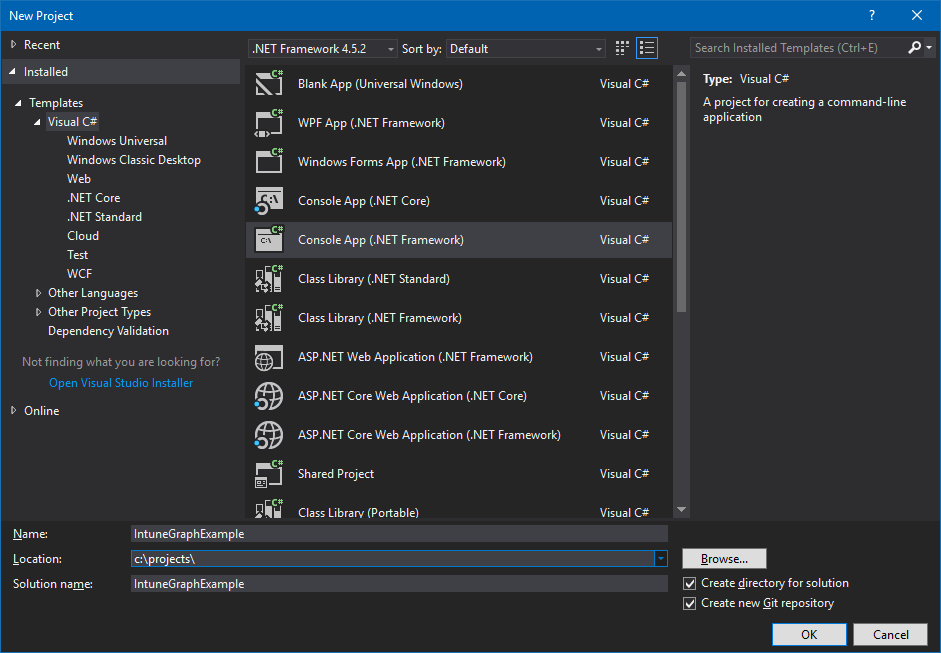
使用解决方案资源管理器将Microsoft MSAL NuGet 包添加到项目中:
- 右键单击“解决方案资源管理器”。
- 选择 “管理 NuGet 包...”>浏览。
- 选择,
Microsoft.Identity.Client然后选择 “安装”。
将以下语句添加到 Program.cs的顶部:
using Microsoft.Identity.Client; using System.Net.Http;添加方法以创建授权标头:
private static async Task<string> GetAuthorizationHeader() { string applicationId = "<Your Application ID>"; string authority = "https://login.microsoftonline.com/common/"; Uri redirectUri = new Uri("urn:ietf:wg:oauth:2.0:oob"); AuthenticationContext context = new AuthenticationContext(authority); AuthenticationResult result = await context.AcquireTokenAsync( "https://graph.microsoft.com", applicationId, redirectUri, new PlatformParameters(PromptBehavior.Auto)); return result.CreateAuthorizationHeader();请记住更改 的值
application_ID,以匹配至少DeviceManagementManagedDevices.Read.All授予权限范围的值,如前所述。添加方法以检索设备列表:
private static async Task<string> GetMyManagedDevices() { string authHeader = await GetAuthorizationHeader(); HttpClient graphClient = new HttpClient(); graphClient.DefaultRequestHeaders.Add("Authorization", authHeader); return await graphClient.GetStringAsync( "https://graph.microsoft.com/beta/me/managedDevices"); }更新 Main 以调用 GetMyManagedDevices:
string devices = GetMyManagedDevices().GetAwaiter().GetResult(); Console.WriteLine(devices);编译并运行程序。
首次运行程序时,应会收到两个提示。 第一个请求凭据,第二个请求授予该 managedDevices 请求的权限。
下面是已完成的程序以供参考:
using Microsoft.Identity.Client;
using System;
using System.Net.Http;
using System.Threading.Tasks;
namespace IntuneGraphExample
{
class Program
{
static void Main(string[] args)
{
string devices = GetMyManagedDevices().GetAwaiter().GetResult();
Console.WriteLine(devices);
}
private static async Task<string> GetAuthorizationHeader()
{
string applicationId = "<Your Application ID>";
string authority = "https://login.microsoftonline.com/common/";
Uri redirectUri = new Uri("urn:ietf:wg:oauth:2.0:oob");
AuthenticationContext context = new AuthenticationContext(authority);
AuthenticationResult result = await context.AcquireTokenAsync("https://graph.microsoft.com", applicationId, redirectUri, new PlatformParameters(PromptBehavior.Auto));
return result.CreateAuthorizationHeader();
}
private static async Task<string> GetMyManagedDevices()
{
string authHeader = await GetAuthorizationHeader();
HttpClient graphClient = new HttpClient();
graphClient.DefaultRequestHeaders.Add("Authorization", authHeader);
return await graphClient.GetStringAsync("https://graph.microsoft.com/beta/me/managedDevices");
}
}
}
使用 Microsoft Graph PowerShell Microsoft Entra ID 进行身份验证
PowerShell 脚本可以使用 Microsoft Graph PowerShell 模块进行身份验证。 若要了解详细信息,请参阅 Microsoft Graph PowerShell 和 Intune PowerShell 示例。
支持多个租户和合作伙伴
如果你的组织支持具有自己Microsoft Entra 租户的组织,你可能希望允许客户端将应用程序用于其各自的租户。
为此,请执行以下操作:
验证客户端帐户是否存在于目标Microsoft Entra 租户中。
验证租户帐户是否允许用户注册应用程序 (请参阅用户 设置) 。
在每个租户之间建立关系。
为此,请执行以下任一操作:
a. 使用 Microsoft合作伙伴中心 定义与你的客户及其电子邮件地址的关系。
b. 邀请用户成为租户的来宾。
若要邀请用户成为租户的来宾,请执行以下操作:
从“快速任务”面板中选择“添加来宾用户”。
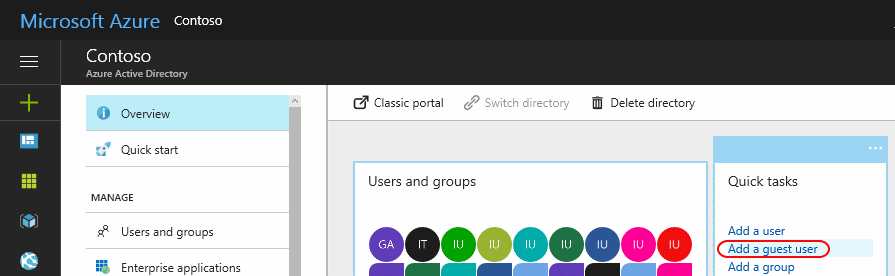
输入客户端的电子邮件地址, ((可选)) 为邀请添加个性化消息。
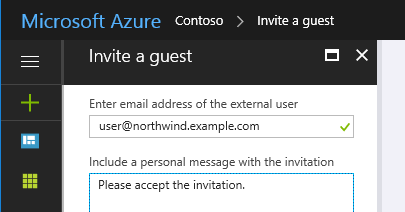
选择 “邀请”。
这会向用户发送邀请。
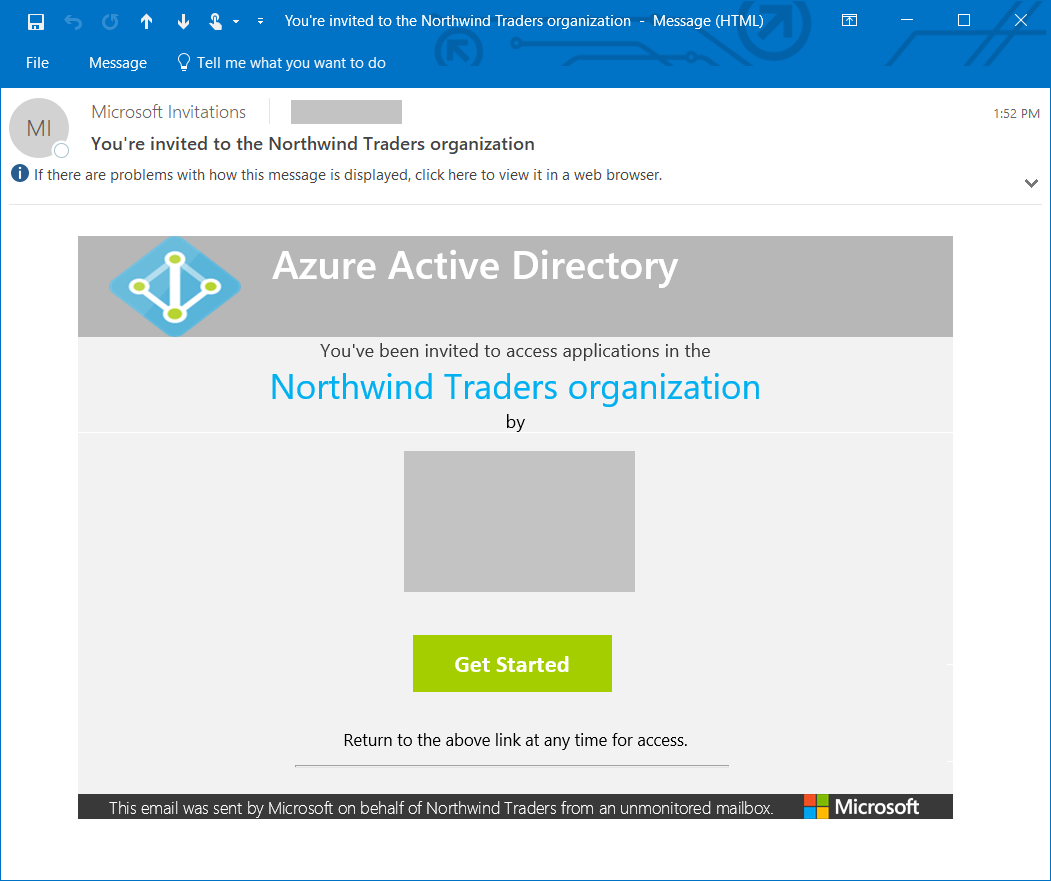
用户需要选择 “入门” 链接才能接受邀请。
建立关系 (或已接受邀请) 时,将用户帐户添加到 “目录”角色。
请记住根据需要将用户添加到其他角色。 例如,若要允许用户管理 Intune 设置,他们需要是 全局管理员 或 Intune 服务管理员。
此外:
使用 https://admin.microsoft.com 将 Intune 许可证分配给用户帐户。
更新应用程序代码以向客户端的 Microsoft Entra 租户域(而不是你自己的)进行身份验证。
例如,假设租户域为
contosopartner.onmicrosoft.com,而客户端的租户域为northwind.onmicrosoft.com,你将更新代码以向客户端租户进行身份验证。若要在基于前面的示例的 C# 应用程序中执行此操作,需要更改 变量的值
authority:string authority = "https://login.microsoftonline.com/common/";更改为
string authority = "https://login.microsoftonline.com/northwind.onmicrosoft.com/";